1º Passo:
- Antes de iniciar o Romaneio, devemos acessar o menu de transporte e fazer os cadastros necessários, ao menos 1 entregador e 1 veículo
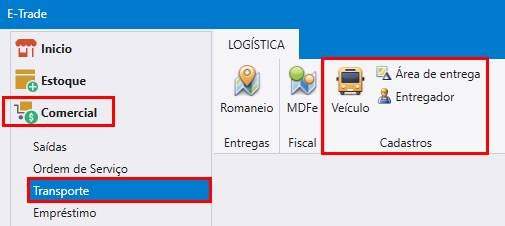
- Para os produtos que forem para o romaneio, é necessário preencher o peso no cadastro.
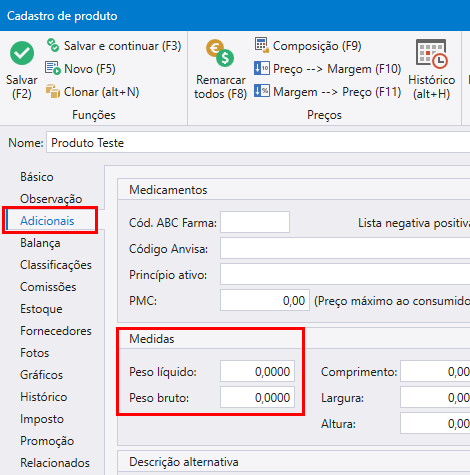
2º Passo:
- Após fazer o cadastro podemos acessar a tela de romaneios, dentro do mesmo menu de transportes.
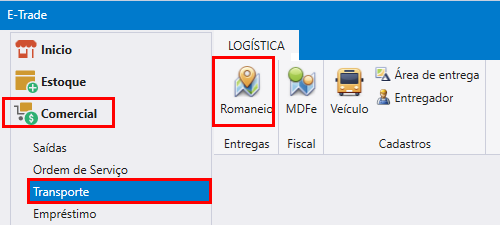
- Nesta tela, precisamos preencher o veículo e colocar uma descrição. Após isso pode-se clicar em SALVAR
Diferente do mdf-e, podemos ter o mesmo veiculo em mais de um romaneio simultaneamente sem que um romaneio atrapalhe o outro.
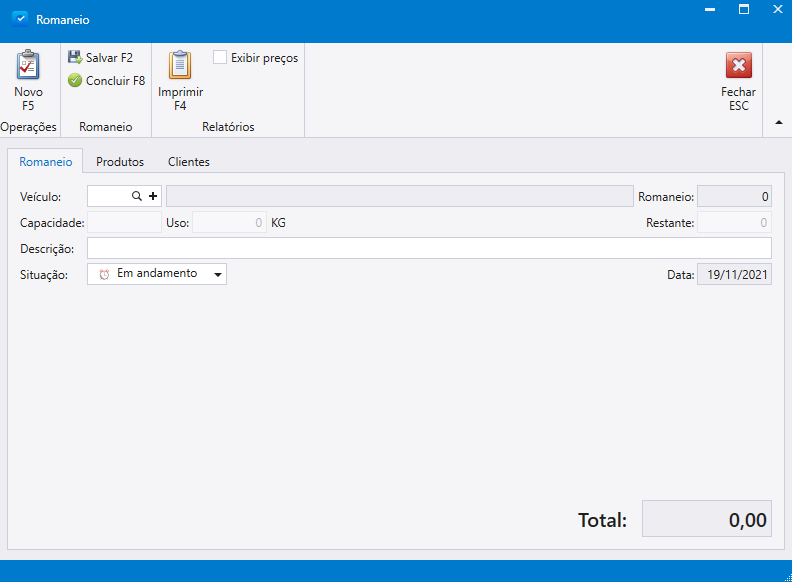
3º Passo:
-
Faça a movimentação na tela de saídas e preencha os dados do frete, para que seja preenchido o peso dos produtos no uso.
-
Atrele o movimento ao romaneio utilizando a aba transportes e o botão romaneio ( ou o atalho ALT + R ), após isso seu movimento estará atrelado
Pode ser atrelado a um mesmo romaneio mais de um movimento, estando ou não efetivado esse movimentos.
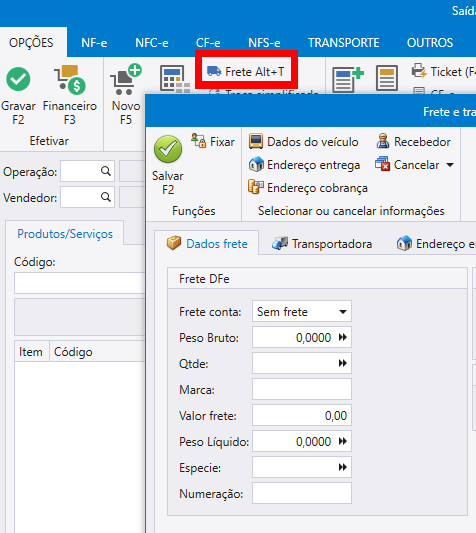
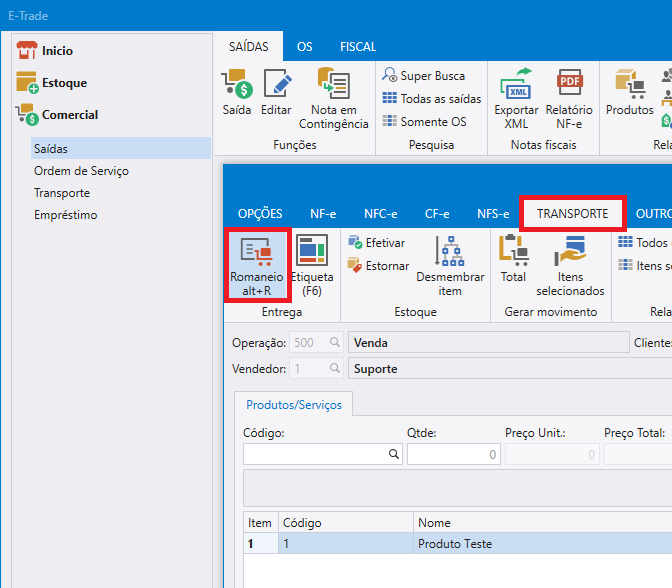
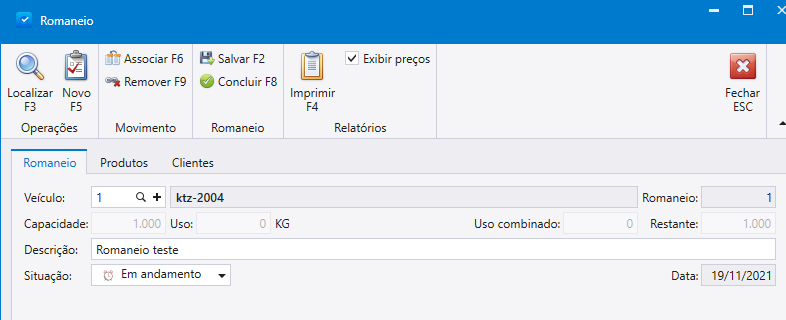
4º Passo:
- Depois de atrelar suas movimentações ao romaneio, pode-se clicar no CONCLUIR para encerra-lo. Ou pela tela do romaneio ou no atalho da busca dos romaneios.

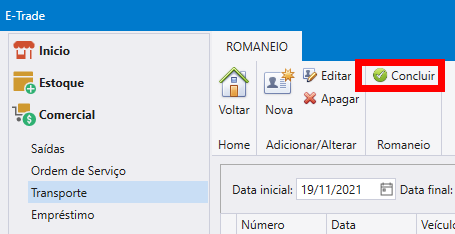
- Feita a conclusão do Romaneio, pode ser impresso o mesmo.
a checkbox de Exibir preços é apenas para o relatório.
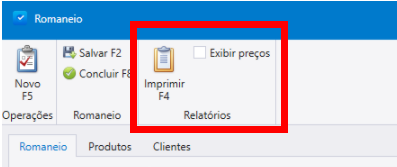
Como apagar romaneio ou remover do movimento.
- Para remover basta abrir o romaneio, dentro da aba de transportes do movimento, dentro dela deve ser selecionada a opção REMOVER (F9)
- Caso o romaneio esteja concluído basta trocar a situação dele, clicar em SALVAR (F2), fechar e abrir a tela e clicar em remover.
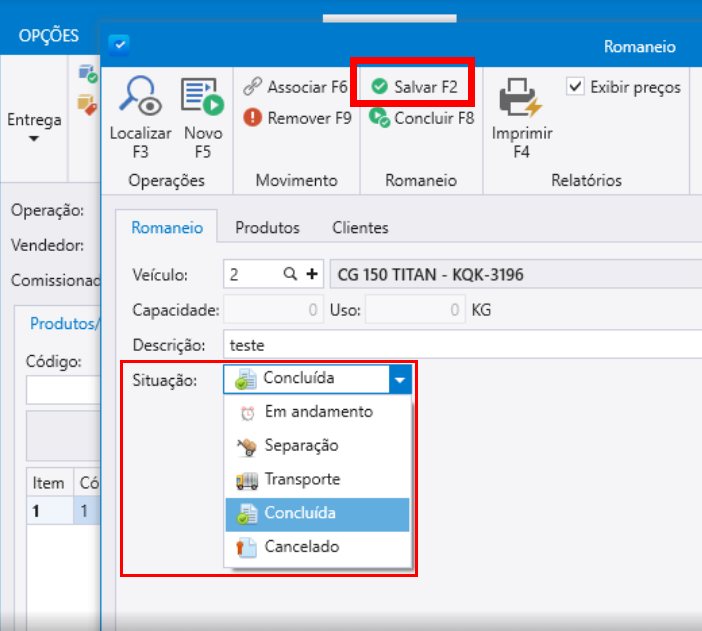
- após remover o romaneio do movimento é possível apaga-lo no romaneio, dentro da aba transporte na menu comercial.
Veja também: